スライドをセクションに分けて管理
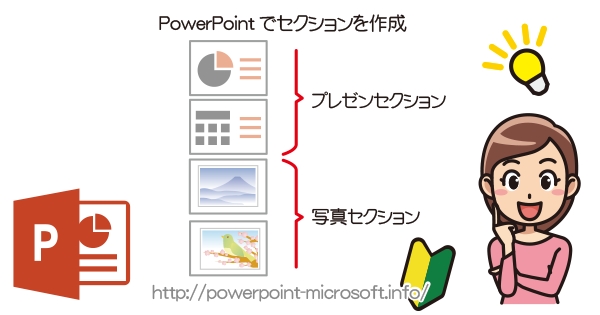
PowerPointでは、セクションを作成することでスライドをグループ分けすることができます。
スライド枚数の多いプレゼンテーションファイルにセクションを作成することで、セクションごとに効果やデザインなどを設定することができます。
ここではセクションの作成方法についてご説明します。
PowerPointでセクションを作成する
1セクションを作成したい位置をクリックします。
メニューの2[ホーム]タブから3[セクション]を選択し、4[セクションの追加]をクリックします。
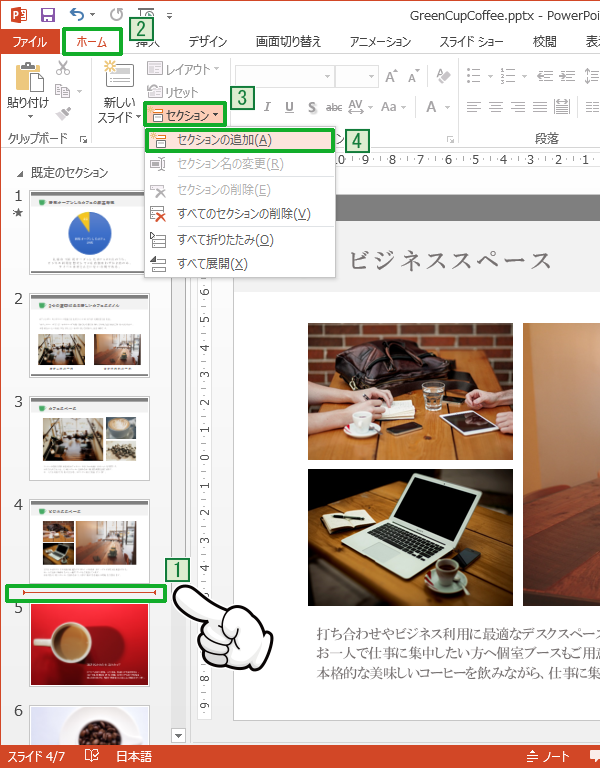
「タイトルなしのセクション」としてセクションが作成されました。
挿入したセクションより前の部分は自動で「既定のセクション」となります。
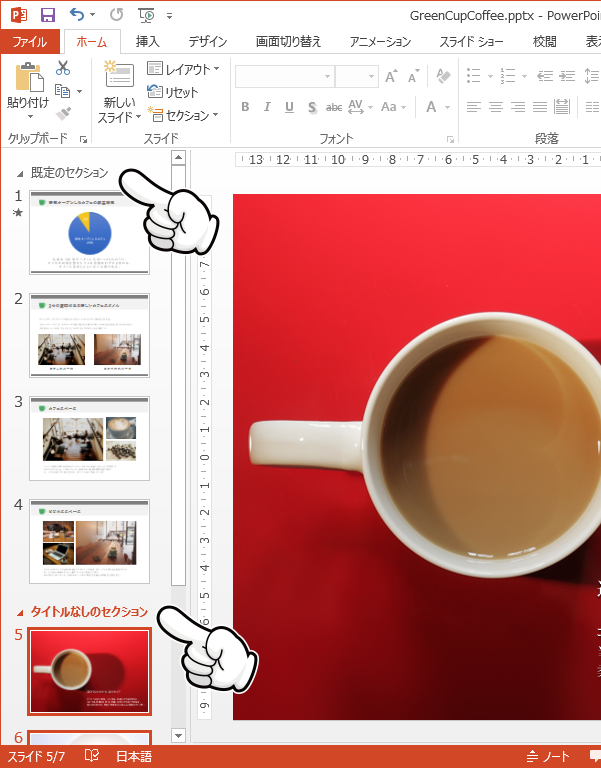
次はセクション名を分かりやすい名前に変更します。
セクション名の変更
1名前を変更したいセクションが選択された状態で、メニューの2[ホーム]タブから3[セクション]を選択し、4[セクション名の変更]をクリックします。
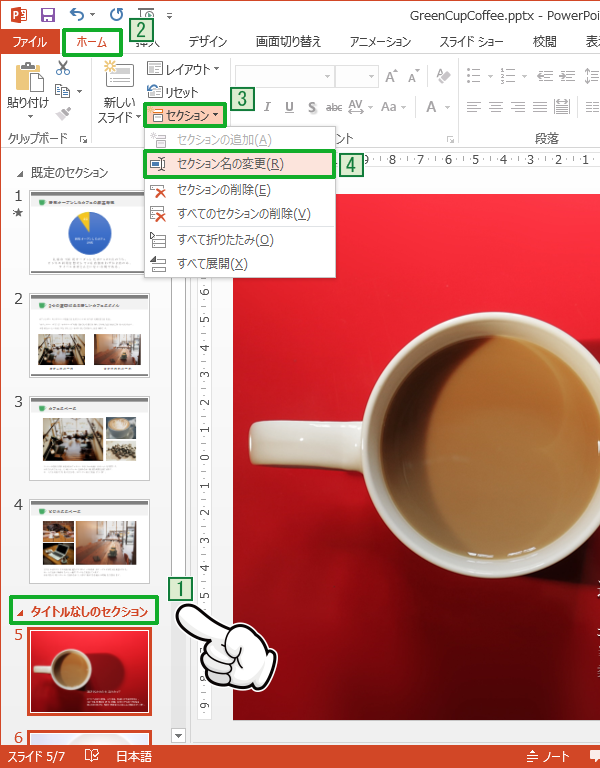
[セクション名の変更]ダイアログボックスが表示されますので、セクション名を入力しましょう。
ここでは「コーヒーの説明」と入力しました。
![[セクション名の変更]ダイアログボックス](http://powerpoint-microsoft.info/wp-content/uploads/006/045_04.png)
セクション名が変更されました。
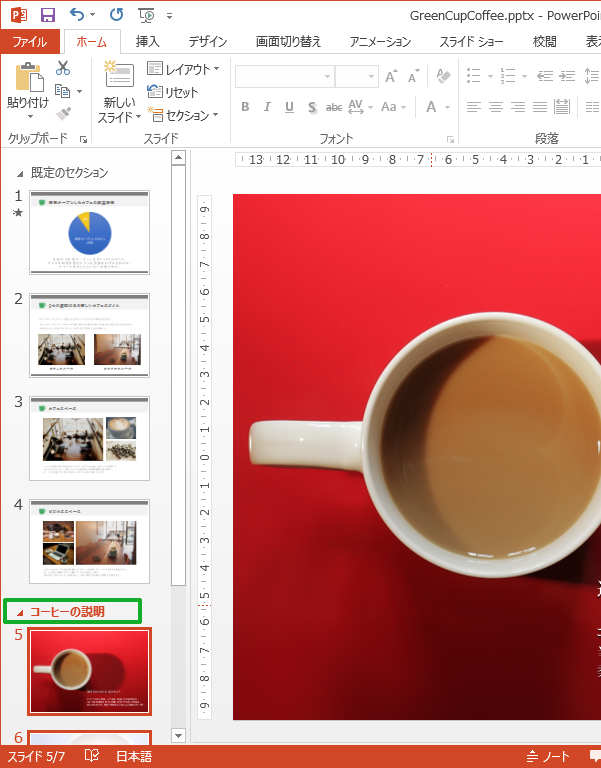
セクションを折りたたむ
セクション名の左に付いている▶や▷をクリックすることで、セクションごとにサムネイル折りたたむことができます。
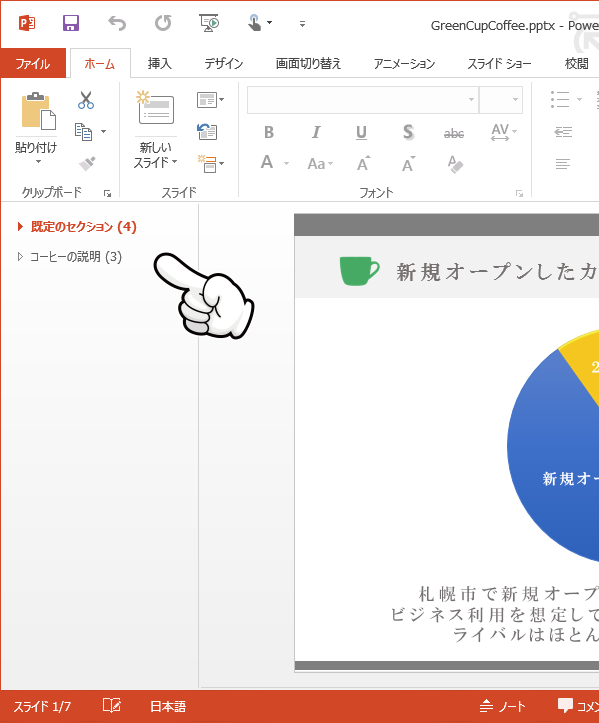


「スライドをセクションに分けて管理」への質問/コメント